本文摘自网络,侵删!
很多小伙伴都遇到过对win7系统删除卸载程序进行设置的困惑吧,一些朋友看过网上对win7系统删除卸载程序设置的零散处理方法,并没有完完全全明白win7系统删除卸载程序是如何设置的,今天小编准备了简单的操作办法,只需要按照1、 第一步:点击开始菜单->控制面板按钮; 2、 在调整计算机的设置页面点击“程序和功能”;的顺序即可轻松搞定,具体的win7系统删除卸载程序教程就在下面,一起来看看吧!
1、 第一步:点击开始菜单->控制面板按钮;
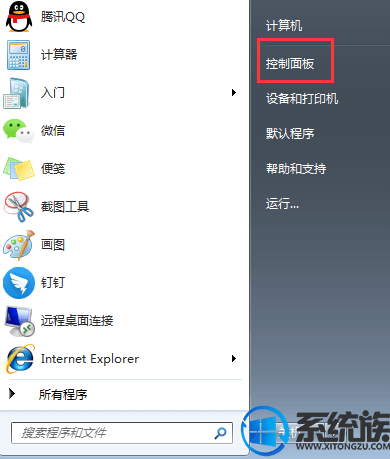
2、 在调整计算机的设置页面点击“程序和功能”;
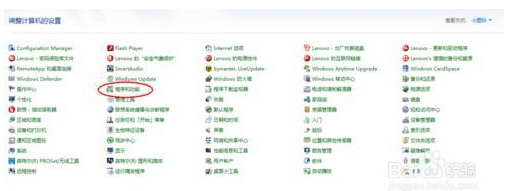
3、 然后在弹出的页面中点击你要删除的程序,点击上方的“卸载”按钮即可开始进行卸载,卸载完毕后,程序就会在下面的清单中自动消失。
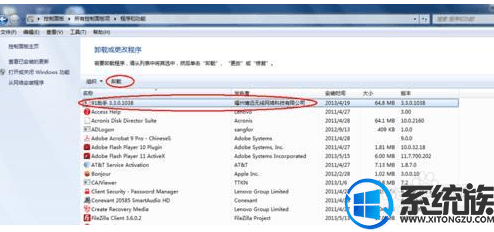
4、 有些程序你并不想卸载,只是想“更改”或“修复”,操作步骤跟上面也是一样的。
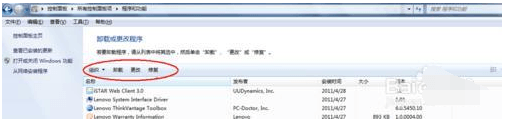
以上操作就是win7系统删除卸载程序的方法,有需要的用户可以参照上述方法来操作,希望今天的分享能给大家带来帮助。
相关阅读 >>
win7系统提示“windows资源管理器已停止工作”的解决方法
win7系统开机提示“您的系统似乎尚未启用intel rapid start technology”的解决方法
更多相关阅读请进入《win7》频道 >>




